
- Autor John Day [email protected].
- Public 2024-01-30 11:58.
- Naposledy zmenené 2025-01-23 15:05.

Zaujímalo nás, ako vytvoriť loptu Magic 8 bez lopty Magic 8, a preto sme sa rozhodli vyrobiť ho pomocou dosky Arduino. Tento návod vám povie, ako vytvoriť pracovnú dosku, a tiež ho možno prispôsobiť akýmkoľvek prísloviam, ktoré chcete..
Krok 1: Zhromažďovanie materiálov
1. Budete potrebovať červenú dosku Arduino.
2. Softvér Arduino z
3. 2 modré, 3 žlté, 3 zelené, 3 biele, 1 sivé, 1 fialové, 2 červené drôty
4. Displej z tekutých kryštálov
4. 1 potenciometer
5. 1 Snímač náklonu
6. Rezistor 10-kilohm, odpor 220 ohmov
7. 1 breadboard
8. 3 žlté, 1 modrý prepojovací vodič
Krok 2: Zostavenie rady
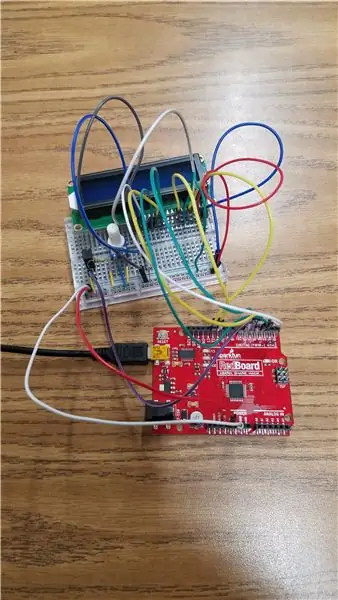
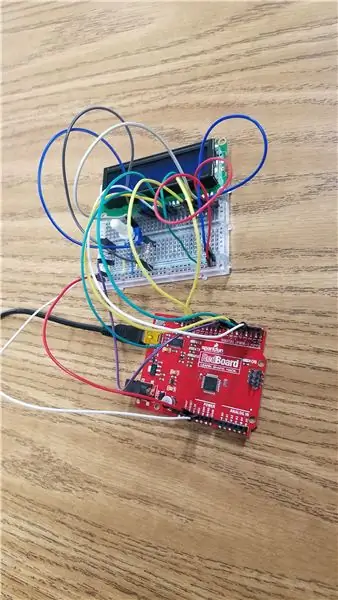
1. Začnite s arduino a doskou.
2. Vezmite dva vodiče a zapojte ich do uzemňovacieho a 5v portu arduina. Potom vezmite druhý koniec vodičov a zapojte ho do dosky s 5 V kladným pólom (červený) a uzemnením na záporný pól (čierny). To sa musí vykonať v ľavom hornom rohu dosky a v prvých dvoch riadkoch.
3. Vľavo dole pošlite dva vodiče z kladného a záporného pólu do radu i, pričom záporný vodič je najnižším vodičom a červený vodič je nad ním.
4. Vložte dva drôty do arduina na 12 a 11 a potom druhý koniec zapojte do dosky na pečenie. Vezmite ten, ktorý ste zapojili do 12, a vložte ho do radu i a 4. stĺpca dole. Vodič, ktorý ste zapojili do 11, ide tesne nad druhý vodič a mal by byť v rade i (5. stĺpec zospodu).
5. Získajte ďalšie štyri vodiče, ktoré zapojíte do arduina. Zapojte vodiče do 2, 3, 4, 5 a 6 portov. 5 port prejde na (11. port nepájivého panela zospodu v rade i). 4 port prejde na (12. port nepájivej dosky zospodu v rade i). 3. port prejde na (13. port nepájivého panela zospodu v rade i). 2. port prejde na (14. port nepájivého panela zospodu v rade i). Drôt v 6. porte prechádza do radu a a štvrtý stĺpec tvorí vrchol.
6. Vezmite jeden drôt a zapojte ho na kladnom póle na pozitívnom mieste, ako v kroku 2, vezmite jeho druhý koniec a zapojte ho do radu v stĺpci 3. Naproti tomu bude 4 -kolíkový snímač náklonu. Ten bude umiestnený na jeho pravej strane tak, aby predná strana snímača smerovala doľava. Ten je zapojený do radu d stĺpca 3. Vľavo od senzora náklonu je ich 10 kilaohmový odpor. Horná časť rezistora by mala byť hnedá a môže byť umiestnená v stĺpci b radu 4. Spodná časť rezistora by mala byť zlatá/žltá a môže ísť do stĺpca 8 v rade b. Potom vľavo od rezistora je uzemňovací vodič, ktorý cestuje z záporný port na riadok v stĺpci 8.
7. Ďalej je kladný vodič, ktorý ide z radu 10 v kladnom porte a druhý koniec ide do radu a a stĺpca 10. Pod ním je drôt umiestnený v riadku b a stĺpci 11 a pokračuje do riadka i stĺpca 28. Potom ich by mal byť ďalší záporný vodič pochádzajúci zo záporného portu stĺpca 12, ktorý smeruje k riadku stĺpca 12. Vpravo od všetkých drôtov je umiestnený potenciometer s odporom 250 kilaohmov. Prvý hrot potenciometra by mal byť umiestnený v riadku d a stĺpci 10. Ostatné hroty by mali byť nižšie ako v stĺpci 11 a 12. V zápornom porte je ich drôt v stĺpci 15 a ide do riadka i stĺpca 15 V kladnom porte je rezistor 220 a zlatý koniec smeruje do kladného portu a oranžová časť smeruje do riadka so stĺpcom 16. V stĺpci 16 napravo od odpaľovača v riadku c a stĺpci 16 a manipulujte s ním smerom k riadku. i stĺpec 16.
8. V neposlednom rade položte na arduino ďalšie dva vodiče v portoch 11 a 12. Vodič v porte 12 smeruje na nepájivú dosku a zapojí sa do radu i stĺpca 27. Vodič portu 11 potom prejde na nepájivú dosku v riadku i stĺpci 25. Posledným kúskom je LCD 16X2. Uzemnenie LCD displeja by malo byť v spodnej časti dosky a v hornej časti LCD by mala svietiť LED dióda. Displej LCD prejde do riadka j a je umiestnený v hornej časti v stĺpci 15 až do stĺpca 30.
Krok 3: Napíšte kód
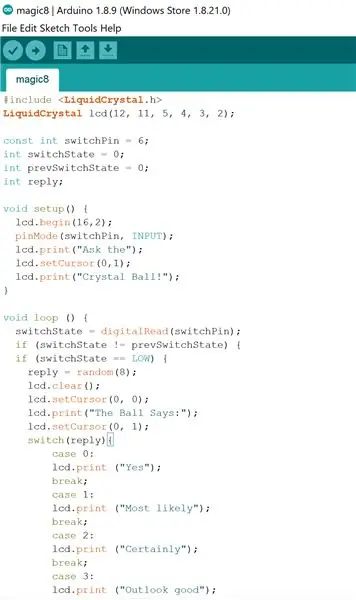
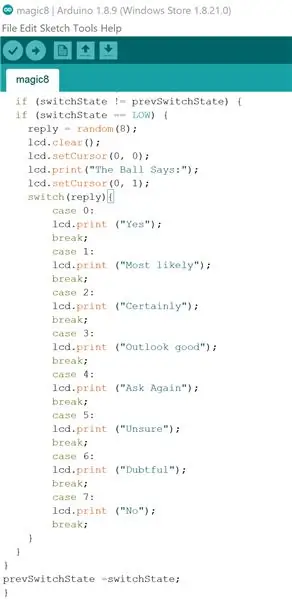
Pozrite si obrázky s kódom a uistite sa tiež, že do kódu na karte knižnice pridáte lcd.
Potom, čo ste tento kód napísali, nahrajte ho na svoju nástenku a zatraste, aby sa zobrazila vaša prvá magická odpoveď s 8 loptičkami
Odporúča:
Kúzelné dvere: 5 krokov
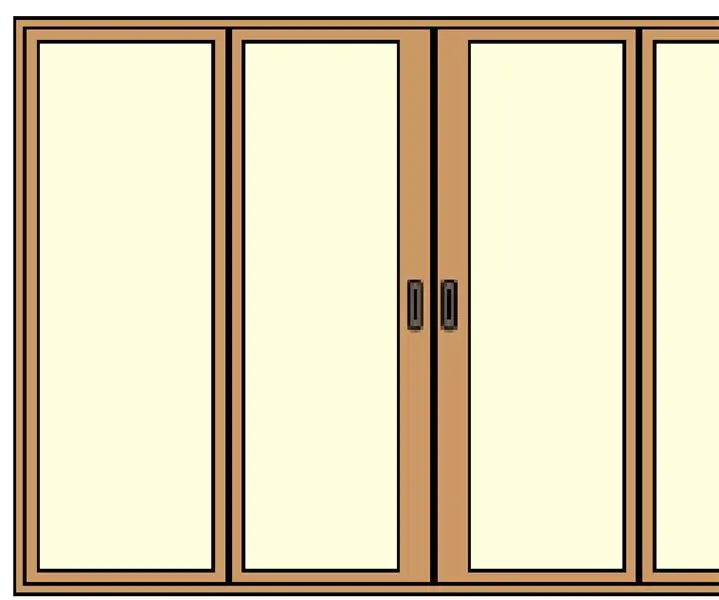
Čarovné dvere: Čarovné dvere Ahoj, som Mustafa Ali Adil. Som z IRAKU / BAGHDADU. Mám 9 rokov a mám 4 ročníky. Vytvoril som jednoduchý projekt, ktorý nám pomôže byť čistý najmä v týchto dňoch, pretože virus nazval " The magic door " Použil som inštrukcie
Kúzelné zrkadlo so správami, počasím, alarmom, časovačom a batoľaťom: 9 krokov

Magic Mirror so správami, počasím, alarmom, časovačom a Todolistom: Magic Mirror je špeciálne jednosmerné zrkadlo s displejom za sebou. Displej pripojený k Raspberry Pi zobrazuje informácie ako počasie, izbovú teplotu, čas, dátum, todolistu a mnoho ďalších. Môžete dokonca pridať mikrofón a nastaviť
Živé streamovanie videa v rozlíšení HD 4G/5G z dronu DJI s nízkou latenciou [3 kroky]: 3 kroky
![Živé streamovanie videa v rozlíšení HD 4G/5G z dronu DJI s nízkou latenciou [3 kroky]: 3 kroky Živé streamovanie videa v rozlíšení HD 4G/5G z dronu DJI s nízkou latenciou [3 kroky]: 3 kroky](https://i.howwhatproduce.com/images/009/image-25904-j.webp)
Živé streamovanie videa v rozlíšení HD 4G/5G z DJI Drone s nízkou latenciou [3 kroky]: Nasledujúci sprievodca vám pomôže získať živé video streamy v kvalite HD z takmer akéhokoľvek dronu DJI. S pomocou mobilnej aplikácie FlytOS a webovej aplikácie FlytNow môžete začať streamovať video z drona
4 kroky na meranie vnútorného odporu batérie: 4 kroky

4 kroky na meranie vnútorného odporu batérie: Tu sú 4 jednoduché kroky, ktoré vám môžu pomôcť zmerať vnútorný odpor batérie
Kúzelné hudobné hodiny: 8 krokov (s obrázkami)

Kúzelné hudobné hodiny: Všetci milujeme hudobné hodiny. Vďaka tomuto zvuku sa nám sníva a je dobrý pocit to ukončiť a nechať hrať pekné zvuky. Existuje webová stránka s mnohými týmito mechanickými zázrakmi, ktoré mi umožňujú snívať. Ale hudobné hodiny sú drahé a nie veľmi flexibilné
